Düzeltme: Kuruluşunuzun Verileri Buraya Yapıştırılamaz

Kuruluş verilerinizi belirli bir uygulamaya yapıştıramıyorsanız, sorunlu dosyayı kaydedin ve verilerinizi yeniden yapıştırmayı deneyin.
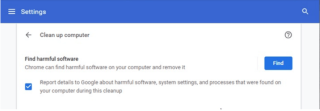
Google Chrome gerçekten harika bir tarayıcıdır ve yerleşik PDF görüntüleyicisi, indirmeden önce PDF dosyasını görmenizi sağlar. Bu muhtemelen varsayılan olarak mevcut olan en havalı özelliktir ve tüm PDF'lerimizi hızlı bir şekilde görüntülemek istiyorsanız, uzantı nedeniyle bu mümkündür.
Ya Chrome PDF görüntüleyiciniz gerektiği gibi düzgün çalışmıyorsa can sıkıcı bir durum değil mi? Endişelenmeyin, çünkü bu makale sorununuzla başa çıkmak için çok basit ve çözümleri de ortaya koyuyor. Öğrenmek için kaydırmaya devam edin!
Chrome PDF Görüntüleyici Çalışmıyorsa Sorun Giderme İpuçları
1. Uzantıları Devre Dışı Bırakmayı Deneyin
PDF dosyaları, PDF görüntüleyici onları açtıktan sonra bile yüklenmiyorsa, uzantıyı devre dışı bırakmayı denemenin zamanı gelmiştir. Bunun nedeni, zayıf internet bağlantısı veya uzantının kendisiyle ilgili bir sorun olabilir.
Sebep birincisi değilse, bozuk uzantı denenebilir. Bunun için Chrome'unuzun gizli modunu açın. PDF dosyasının bulunduğu web sitesini yükleyin.
Profil resminizin yanındaki üç dikey noktaya tıklayarak Ayarlar'a gidin > Diğer Araçlar > Uzantılar . Burada, uzantıyı devre dışı bırakın ve yeniden etkinleştirin.
2. PDF İndirmelerini Devre Dışı Bırakın
Chrome PDF görüntüleyici çalışmıyorken bu yöntemden geçmek için aşağıdaki adımları izleyin.
Chrome Ayarları'nı açın > 'Gizlilik ve Güvenlik' altında Gelişmiş > Site Ayarları'nı tıklayın > PDF Belgeleri'ni tıklayın > PDF dosyalarını otomatik olarak Chrome'da açmak yerine İndir'i belirten anahtarı kapatın .
Tarayıcıyı kapatın ve bir kez daha yeniden başlatın.
3. Kötü Amaçlı Yazılımları Kaldırın
Yukarıdaki iki adımı gerçekleştirdikten sonra bile Chrome PDF görüntüleyiciniz çalışmıyor ve çalışmak için zorluklar yaratıyor; sistemin tarayıcısına isabet eden bir kötü amaçlı yazılım olabilir. Bunun için sizi bekleyen iki seçeneğiniz var.
İlk Seçenek: Google'ın yerleşik güvenlik ve koruma aracı, Chrome'un kendisiyle birlikte sağlanır. Bunun için Chrome://settings/cleanup adresine gidin .

Zararlı yazılım bul'un yanındaki Bul düğmesine tıklayın ve çalışmasına izin verin. Bir süre sonra, muhtemelen tarayıcıdan geçen kötü amaçlı faaliyetleri gösterecektir.
İkinci Seçenek: Sistemi ve tarayıcıyı herhangi bir tehditten korumak için Mac'inizde Systweak Anti-Malware'i veya Windows'ta Advanced System Protector'ı çalıştırın. Bu araçlar yalnızca mevcut kötü amaçlı yazılımı kaldırmakla kalmaz, aynı zamanda sistemi gelecekteki sorunlardan korur.
4. Çerezleri Güncelleyin ve Temizleyin
Kötü amaçlı yazılım temizleme aracı kullanarak bu sorunu çözemeseniz bile cesaretiniz kırılmasın. Birkaç güncellemeyi kontrol etmenin ve tarama verileri çerezlerini temizlemenin zamanı geldi.
Ctrl + Shift + Delete tuşlarına basarak başlayın . Şimdi, Chrome'un ' Tarama Verilerini Temizle'ye ineceksiniz . Temel bölümünde, çerezleri ve önbelleğe alınmış görüntüleri seçin > zaman aralığından Tüm Zamanları Seçin > son olarak Verileri Temizle'ye basın . Bu adımlar, tarayıcıya yerleştirilen tüm çerezleri kaldıracak ve uzantıdaki bozulma zincirini kıracaktır.
Şimdi güncellemek için üç dikey çizgiye veya hamburger simgesine gidin ve Yardım > Chrome Hakkında'yı seçin . Bir güncelleme varsa, Chrome bunu bilgilendirecek ve kendi kendine yükleyecektir.
Bu, büyük olasılıkla Chrome PDF görüntüleyicisinin çalışmama sorununu çözecektir.
5. Chrome'u Sıfırla
Bir kez daha, Chrome Ayarları altında Gelişmiş'e gidin ve aşağıya doğru kaydırın. Sıfırla ve temizle bölümünü bulun. Ayarları orijinal varsayılanlarına geri yükle'yi açın > yeni açılır pencerede Ayarları Sıfırla öğesini seçin .
Ve bitti!
Sarmak
Bunun, Chrome PDF görüntüleyicinin şu anda çalışmaması sorununu çözeceğine inanıyoruz! Umarım durum normale döner ve Chrome eskisi gibi çalışabilir. İşe yarıyor mu? Aşağıdaki yorum bölümünde bize bildirin. Ayrıca şunları kontrol edin:
Kuruluş verilerinizi belirli bir uygulamaya yapıştıramıyorsanız, sorunlu dosyayı kaydedin ve verilerinizi yeniden yapıştırmayı deneyin.
Microsoft Rewards ile Windows, Xbox ve Mobile platformlarında nasıl en fazla puan kazanabileceğinizi öğrenin. Hemen başlayın!
Windows 10
Skyrim'in sinir bozucu sonsuz yükleme ekranı sorununu çözerek daha sorunsuz ve kesintisiz bir oyun deneyimi sağlamanın etkili yöntemlerini öğrenin.
HID şikayetli dokunmatik ekranımla aniden çalışamaz hale geldim. Bilgisayarıma neyin çarptığı konusunda hiçbir fikrim yok. Eğer bu sizseniz işte bazı düzeltmeler.
PC'de canlı web seminerlerini kaydetmenin yararlı yollarını öğrenmek için bu kılavuzun tamamını okuyun. Windows 10, 8, 7 için en iyi web semineri kayıt yazılımını, üst ekran kaydediciyi ve video yakalama araçlarını paylaştık.
iPhone'unuzu bilgisayara bağladıktan sonra karşınıza çıkan açılır pencerede yanlışlıkla güven butonuna tıkladınız mı? Bu bilgisayara güvenmemek istiyor musunuz? Ardından, daha önce iPhone'unuza bağladığınız bilgisayarların güvenini nasıl kaldıracağınızı öğrenmek için makaleyi okuyun.
Ülkenizde akış için mevcut olmasa bile Aquaman'i nasıl yayınlayabileceğinizi bilmek ister misiniz? Okumaya devam edin ve yazının sonunda Aquaman'in keyfini çıkarabileceksiniz.
Bir web sayfasını kolayca PDF olarak nasıl kaydedeceğinizi öğrenin ve web içeriğini çevrimdışı erişim ve paylaşım için taşınabilir PDF dosyalarına dönüştürmek için çeşitli yöntem ve araçları keşfedin.
PDF belgelerinize not ekleyin - Bu kapsamlı kılavuz, bir PDF belgesine farklı yöntemlerle not eklemenize yardımcı olacaktır.








